Cómo cambiar los sonidos de notificación de Android
Qué saber
- Cambiar los tonos de llamada de los contactos: Contactos > nombre > Más > Establecer tono de llamada, toca un tono de llamada, toca Ahorrar. Obtén sonidos personalizados de una aplicación como Zedge.
- Cambiar el sonido predeterminado: vaya a Aplicaciones y notificaciones > Notificaciones > Avanzado > Sonido de notificación predeterminado, luego elija un nuevo sonido.
- Cambie Mensajes y sonidos de Gmail a través de la configuración de notificaciones. En la aplicación Teléfono, vaya a Ajustes > Sonidos y vibraciones > Tono de teléfono.
Este artículo explica cómo cambiar y personalizar los sonidos de notificación de Android para mensajes de texto, llamadas, correo electrónico, redes sociales y casi cualquier aplicación en su teléfono inteligente.
Cómo cambiar los sonidos de notificación de Android
Notificación los sonidos son solo una de las muchas formas en que puede personaliza tu Androidy cada versión de Android refina el proceso. Su Android tiene una configuración para el sonido de notificación predeterminado para todas las aplicaciones; También puede cambiar la aplicación de sonidos por aplicación. A continuación, se explica cómo cambiar el sonido predeterminado y cómo cambiar los sonidos de notificación para Mensajes de Google, Gmail y la aplicación Teléfono.
Establecer tonos de llamada personalizados para contactos
Abierto Contactos, toca el nombre, toca el menú de tres puntos, grifo Establecer tono de llamada, elija el tono de llamada deseado de la lista que aparece, luego toque Ahorrar.
Cómo cambiar el sonido predeterminado global
Abierto Ajustes.
Grifo Aplicaciones y notificaciones.
-
Grifo Notificaciones.
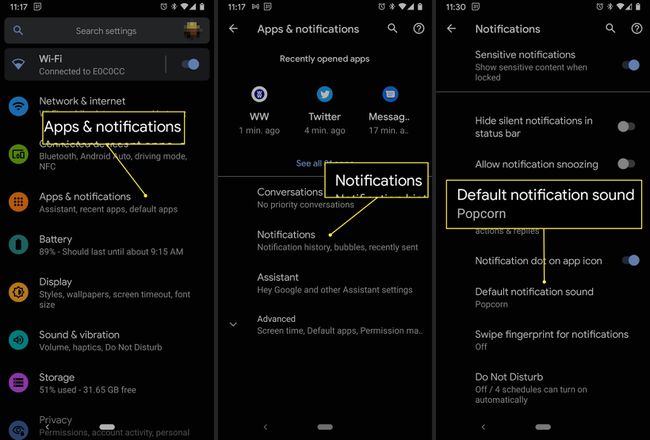
Desplácese hasta la parte inferior de la pantalla y toque Avanzado.
Grifo Sonido de notificación predeterminado.
-
Luego, puede navegar por la página de tonos de llamada, que se divide en categorías que incluyen Mis sonidos, Sonidos de píxeles, Armonías clásicas y otras. En la parte superior, dice cuál es el valor predeterminado actual. En este caso, se llama Chime – Pixel Sounds.
Si estás usando un teléfono que no es Pixel, tus opciones de tono de llamada serán diferentes.
Cambiar los sonidos de notificación por aplicación
También puede cambiar el sonido de notificación en aplicaciones populares de Android, como Mensajes, Gmail y la aplicación Teléfono.
Mensajes de Google
Si recibe muchas notificaciones y quiere saber sin mirar que se trata de un nuevo mensaje de texto, puede cambiar el sonido de la notificación fácilmente. Utilice su propio sonido o cualquiera de los sonidos que vienen precargados en su teléfono inteligente Android. A continuación, se explica cómo cambiar el sonido de las notificaciones en la aplicación Mensajes de Google.
Abra la aplicación Mensajes de Google.
Toque en el menú de tres puntos en la parte superior derecha.
Grifo Ajustes.
-
Grifo Notificaciones.
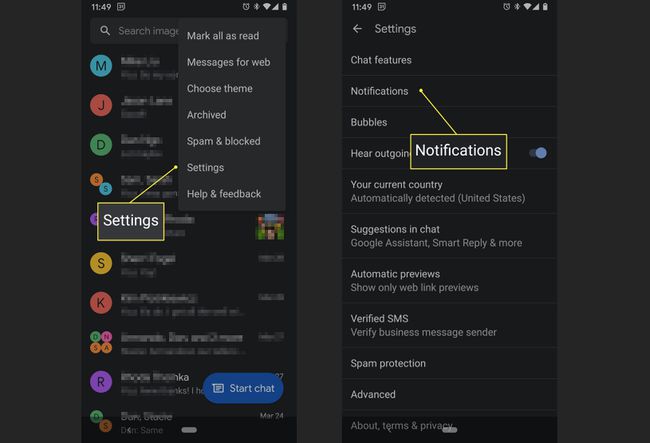
Desplácese hacia abajo hasta Otro.
Grifo Defecto.
Grifo Avanzado.
-
Grifo Sonido.
Si no ve estas opciones de menú, busque Otras notificaciones > Sonido.

Verá las mismas opciones que las anteriores para el sonido predeterminado global.
Gmail
¿Recibes muchos correos electrónicos? Cambie el sonido de notificación para cualquier dirección de Gmail que se sincronice con su teléfono inteligente. De esta manera, sabrá por sonido si tiene un nuevo correo electrónico y si es personal o relacionado con el trabajo. A continuación, se explica cómo cambiar el sonido de las notificaciones en la aplicación Gmail.
Abra la aplicación Gmail.
Toque en el menú de hamburguesas.
Desplácese hacia abajo y toque Ajustes.
-
Toque su dirección de correo electrónico.
Puede cambiar los sonidos de las notificaciones para cada dirección de correo electrónico que haya sincronizado en su teléfono.
-
Grifo Administrar notificaciones.
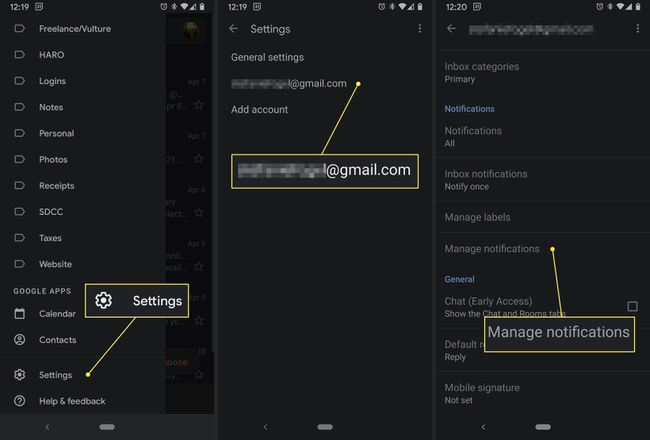
Grifo Avanzado > Sonido. Elija entre las opciones disponibles.
Aplicación de teléfono
Los teléfonos inteligentes Android del mismo fabricante, como Google o Samsung, suelen tener el mismo tono de llamada predeterminado. Así, cuando varios Google Pixel los propietarios están en la misma habitación, nadie sabe de quién está sonando el teléfono a menos que hayan cambiado el predeterminado. He aquí cómo hacerlo.
Abra la aplicación Teléfono.
Toque en el menú de tres puntos en la parte superior derecha.
Grifo Ajustes.
Grifo Sonidos y vibraciones.
-
Grifo Tono de teléfono.

Elija entre las opciones disponibles.
Cómo agregar sonidos de notificación personalizados
Hay dos formas de obtener sonidos personalizados para tu Android: descargándolos desde una aplicación o creando los tuyos propios. Una aplicación popular se llama Zedge, que tiene miles de sonidos de notificación y tonos de llamada gratuitos en todo tipo de categorías (géneros musicales, efectos de sonido, etc.). Puede crear y configurar tonos de llamada personalizados directamente desde la aplicación.
También puede crear un sonido personalizado a partir de su canción o línea de película favorita, por ejemplo. En este caso, deberá utilizar un Administrador de archivos de Android para agregar el tono de llamada a su teléfono inteligente.
A continuación, le mostramos cómo agregar manualmente un sonido personalizado a su configuración.
Ir a Ajustes > Aplicaciones y notificaciones > Notificaciones.
Desplácese hacia abajo y toque Avanzado > Sonido de notificación predeterminado.
Grifo Mis sonidos.
Grifo + (Signo de más).
-
Busque y seleccione su sonido personalizado.
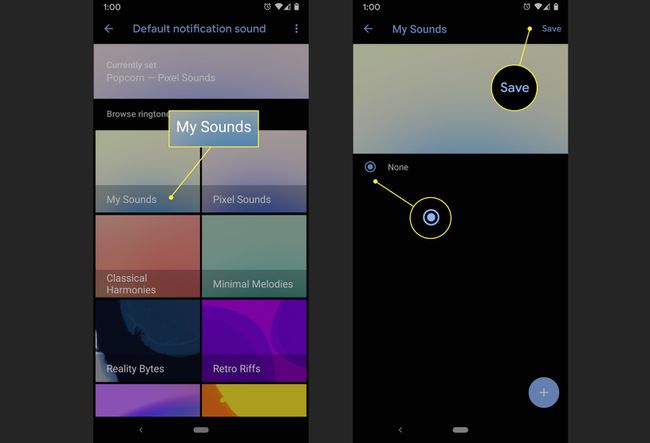
Su nuevo tono de llamada debería aparecer en la lista de tonos de llamada disponibles en el menú Mis sonidos.
